iPhoneを持って外出する際に、太陽の下で画面が見えないといった経験はありませんか。
iPhoneをすぐに使いたいのに太陽光で真っ暗で見えないのは、とてもストレスです。
そんな悩みを解決する7つの方法を紹介します。
このブログでは、便利に使えるiPhoneハックを他のも紹介しています。以下の記事もチェックしてみてください。
iPhoneのスクロールが遅い!「簡単に速度アップする方法」
スポンサーリンク
iPhoneを太陽の下で見やすくするには?
iPhone、iPadなどの端末は、書籍などと違い、画面が薄暗い状態で強い太陽光が当たるとほぼ見えなくなってしまいます。
太陽光だけでなく、明るい照明や電球、LEDスタンドというような光が強い場所でもスクリーンは見えづらくなるでしょう。
照明は、消すことができますが、太陽光を暗くすることができません。ですので、画面を見やすくするためには、iPhone上で何らかの対策が必要です。
iPhoneを太陽の下で見やすくするには、画面を明るくすれば解決できます。
iPhoneの画面を明るくする方法
まず、iPhoneを立ち上げてホーム画面を表示させます。
iPhone画面の右上を指でタップしながら、下に向かってスライドさせます。
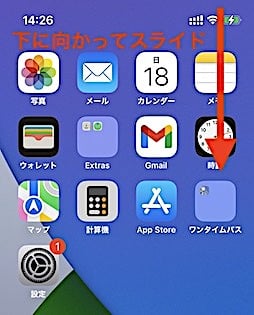
コントロールセンター画面が表示されます。
複数のタブの中で、中央あたりに太陽マークがあります。
太陽部分のバーを指で上下にスライドさせると、明るさの調整ができます。
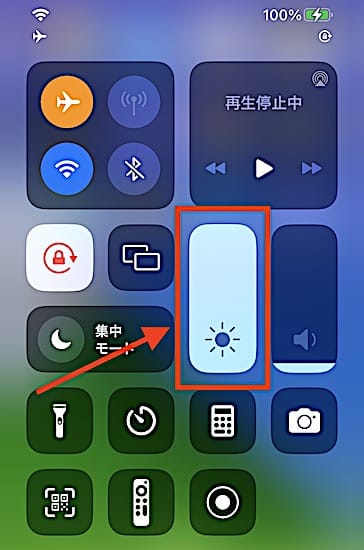
ただ、明るい場所では、iPhoneのスクリーンが見えませんので、即座に画面を明るくすることは困難な状況でしょう。
そんな悩みを解決できる7つの解決策を順番に紹介していきます。
透明の保護フィルムを利用する
iPhoneの画面を見やすくするには、「透明の保護フィルム」がおすすめです。
画面が見えづらくなる原因として、保護フィルムも関係しています。
黒っぽい製品や割れてしまったフィルムは、見えづらい原因です。
また、横から画面を覗き見防止コーティングが施されているフィルムは、太陽光があるとさらに見えづらくなってしまいます。
外出時や電車内といった環境でスマホ利用を考えたら、セキュリティ面では良いですがそれと引き換えに画面は薄暗く感じてしまいます。
やはりクリアな保護シートが一番でしょう。透明であれば、ガラスフィルムでもOKです。
iPhoneの画面が割れている
iPhoneの画面が割れていると太陽光などの明るい場所では、さらに画面が見えづらくなってしまいます。
画面の端が割れてしまい、コントロールセンターから明るさ調整ができなくなってしまった方もいました。
最新のiPhoneは、画面が割れにくくなったので、強度のあるガラスフィルムなどを利用するとさらに良いでしょう。
割れていると文字も見にくくなりますし、壊れてしまった場合には、バックアップがなく、データが消えてしまうということにもなりかねません。
何より指にガラスが刺さってしまうといった危険性もあります。
早めに、修理や買い替えを検討することが良いでしょう。
保証期間内であれば、新規契約や機種変更修理を行なった店舗では無償です。
・ソフトバンク(SoftBank)
・ドコモ(docomo)
・au
・Apple Store
など
日陰に行く
この方法が一番簡単な解決策と言えるでしょう。
日陰などの暗い場所に行くと、iPhoneの画面が見やすくなります。完全に明るくなるわけではないですが、画面が見えるくらいにはなるので、明るさ調整の設定ができるかと思います。
冒頭で解説した「iPhoneの画面を明るくする方法」から設定してください。
右上からスライドしてコントロール画面を出します。
最後に、明るさ調整のバーで設定をすれば完了です。
常に画面を明るい設定にしておく
明るさを常に50%からMAXにしておくと、外出しても太陽光でiPhoneの画面が暗くて見えないといったことは防げます。
ただし、バッテリーの持ち時間が短くなることがデメリットと言えるでしょう。
ここからは、実用的な方法です。
ちょっとした設定をするだけで、太陽の光がある場所でもスマホの画面がストレスなく見られます。
明るさの自動調整機能を使う
iPhoneで明るさの自動調整機能を設定しておくと、周囲の環境によって画面の明るさを自動的に調整してくれる便利なツールです。
太陽光の強い場所では、画面を明るく、暗い部屋では画面を薄暗く自動調整してくれます。
まず、iPhoneのホーム画面から設定ボタンをタップします。
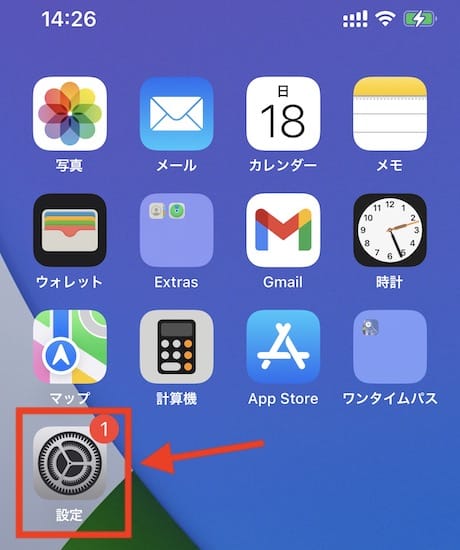
少し下にスクロールしたところに、アクセシビリティがあります。それをタップします。
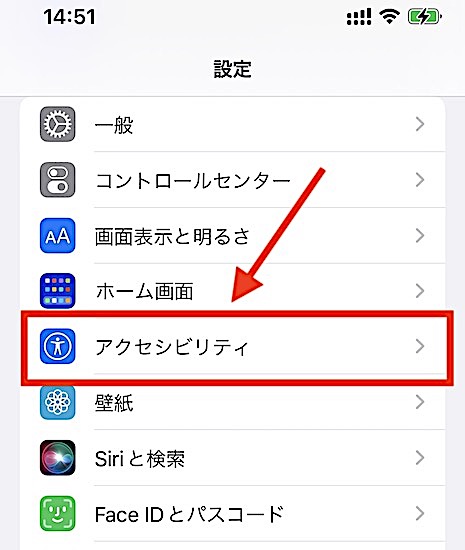
画面表示とテキストサイズをタップします。
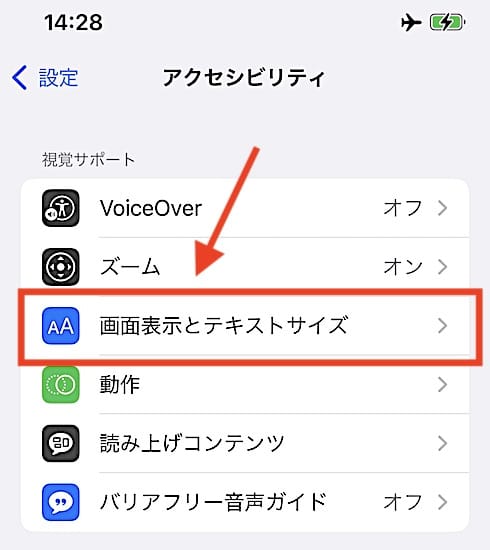
一番下まで、スクロールして「明るさの自動調整」という項目をオンにしてください。

これで、明るい場所では、iPhoneの画面を自動的に明るくしてくれて、暗い場所では、画面を暗くしてくれます。
画面を常に明るくしているよりは、バッテリーの節電になるかもしれませんね。
この設定は、画面が自動で調整されるため、必要のない場所で明るさが変化してしまい煩わしく感じる方も多いでしょう。
そういった方は、siriのアシスト機能を利用するのもおすすめです。
Siri(シリ)を設定する
Siri(シリ)とは、iPhoneやiPadに搭載されている「話しかけるだけでスマートフォンの操作を行ってくれる機能」です。
最近は、人工知能が話題になっていますが、私たちの身近で使えるAIは、iOS端末で利用できるSiriのアシスト機能かもしれません。
Siriを使った明るさ調整は、指での操作は不要です。自分の声だけで、設定が可能になります。
それでは、Siriの設定方法です。
ホーム画面から、設定ボタンをタップします。
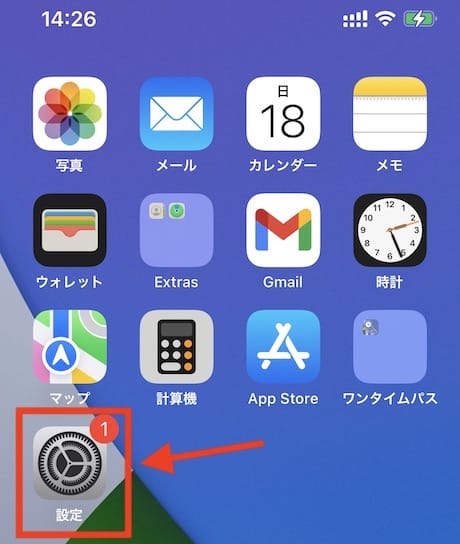
少し下の方に「Siriと検索」があるので、タップします。
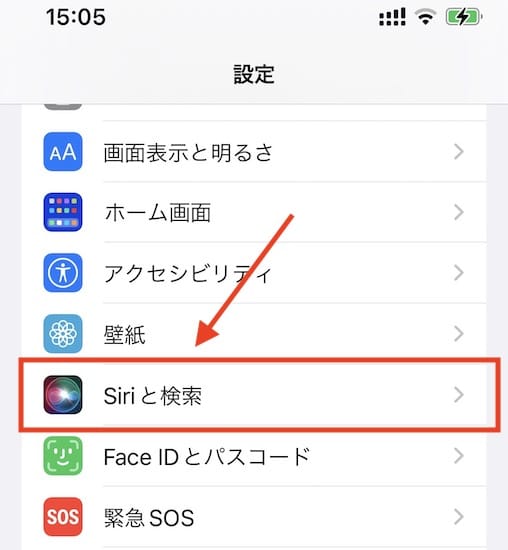
「Hey Siriを聞き取る」「サイドボタンを押してSiriを使用」「ロック中にSiriを許可」を全てオンにします。
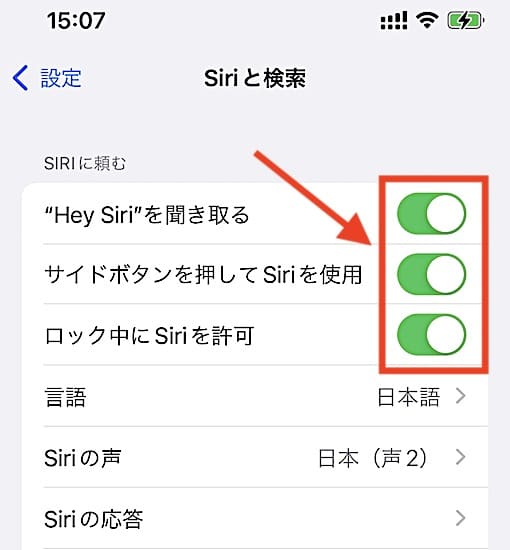
「Hey Siriを聞き取る」オンにする際に、以下のような設定画面が表示されます。
続けるをタップして設定を開始します。
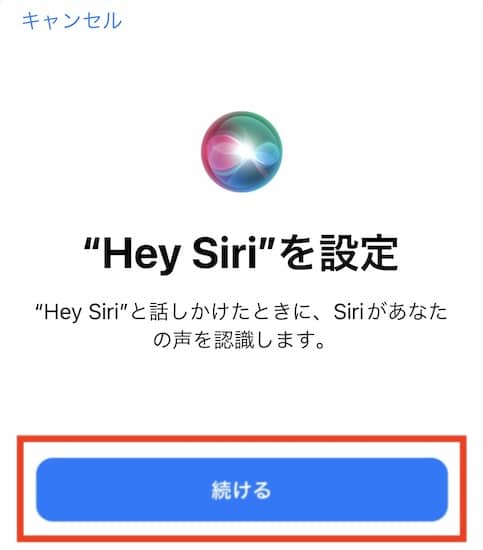
本人の声認証を行うためにiPhoneから聞かれることをマイクに向かって声を出します。

声認証が完了すると、Siriの設定完了です。
それでは、実際にSiriを利用して明るさを変更します。
iPhoneのサイドにある電源ボタンを長押し、もしくはiPhoneに向かって「Hey Siri(ヘイ シリ)」と声をかけてSiriを起動します。
画面下部に、黒いマークが表示されます。
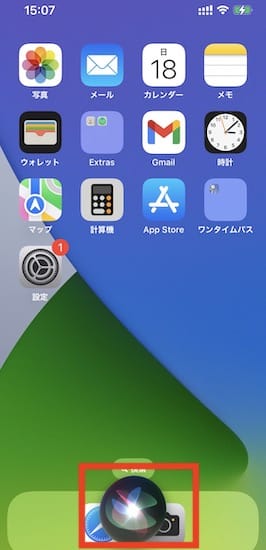
iPhoneに向かって、「画面を明るくして」もしくは、「明るくして」というように声をかけると調整ができます。
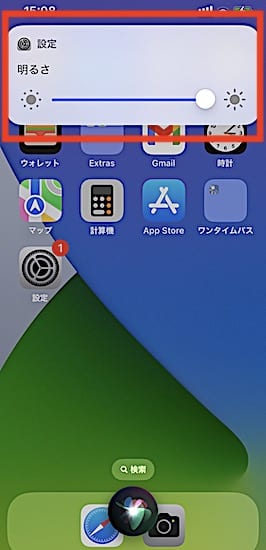
逆に、「暗くして」と言うと画面は暗くなります。
調整する際は、必ずSiriを起動してから声をかけないと反応しません。
Siriのデメリットとしては、声を出さなければいけないということです。
人混みやタクシーなどの車内で画面が見づらい時に、声を出すのは恥ずかしいという方もいますよね。
そうした場合には、最後のズーム機能を応用した明るさ調整がおすすめです。
電源ボタンで明るさ変更を設定する
iPhoneのズーム機能は、画面を拡大するためなどに使われますが、これを応用することで、電源ボタンを3回押すと明るさの調整ができるようになります。
まず、ホーム画面から設定ボタンをタップします。
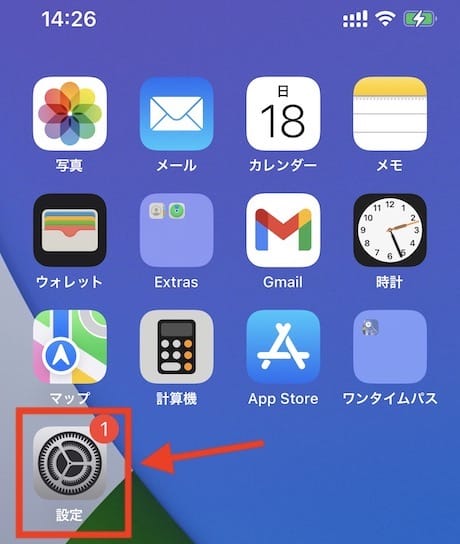
アクセシビリティを選択します。
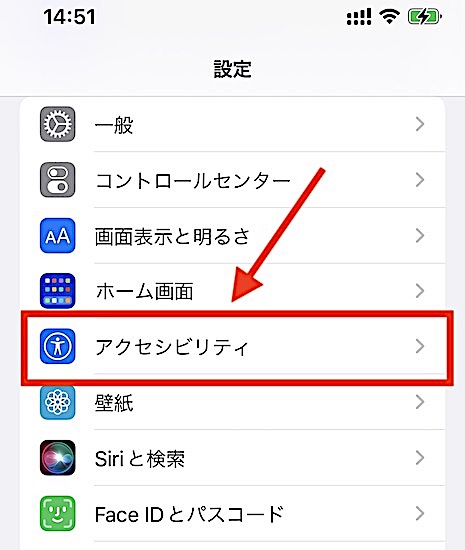
ズームをタップしてください。
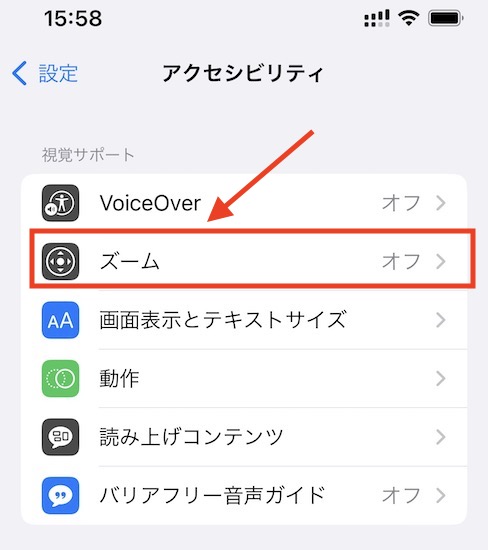
ズーム機能をオンにします。すると拡大するための枠が現れます。
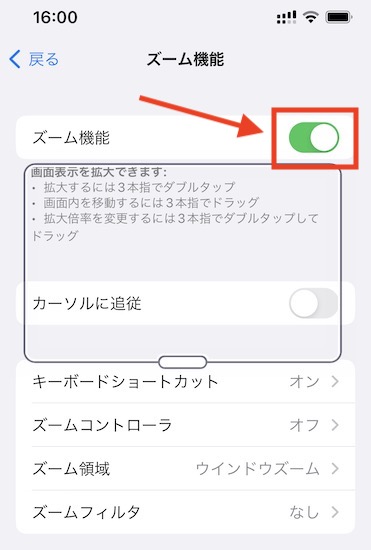
画面内のどこでもいいので、「3本の指で3回素早く画面をタップ」します。
すると以下のような黒いタブが現れます。「フィルタを選択」をタップ。
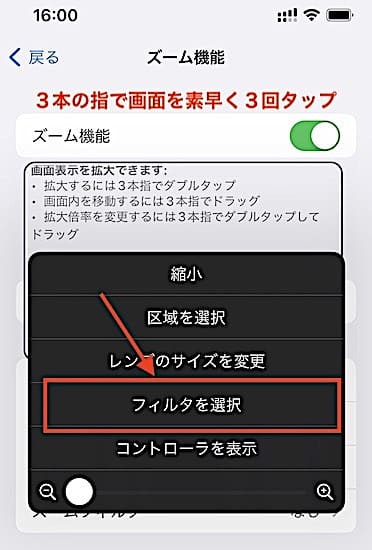
もし画面が拡大されてしまったら、黒いタブ下の虫眼鏡の部分でマイナスにすれば元に戻ります。もしくは、画面を2回タップすればズームアウトできます。
低照度を選択します。
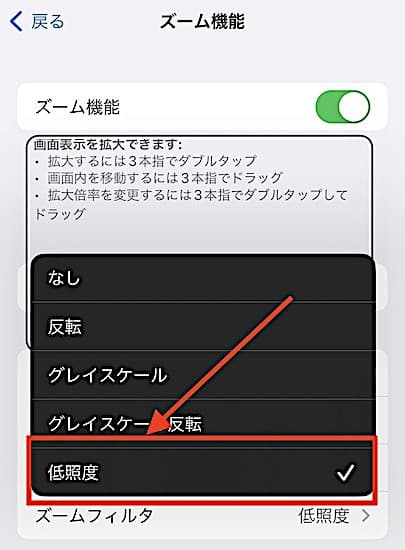
もう一度、「3本指で素早く画面を3回タップ」して、黒いタブを表示させます。
そして、「区域を選択」をタップ。
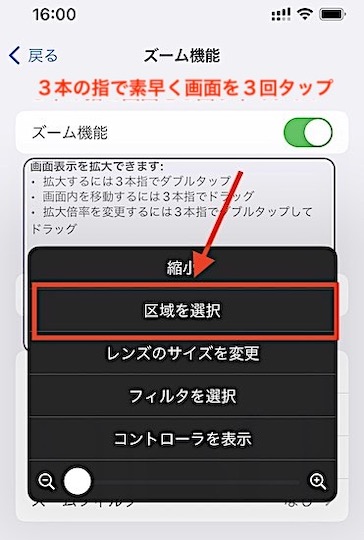
フルスクリーンズームをタップしてください。

もう一度、設定画面から、アクセシビリティを開きます。
一番下あたりにある、「ショートカット」をタップします。
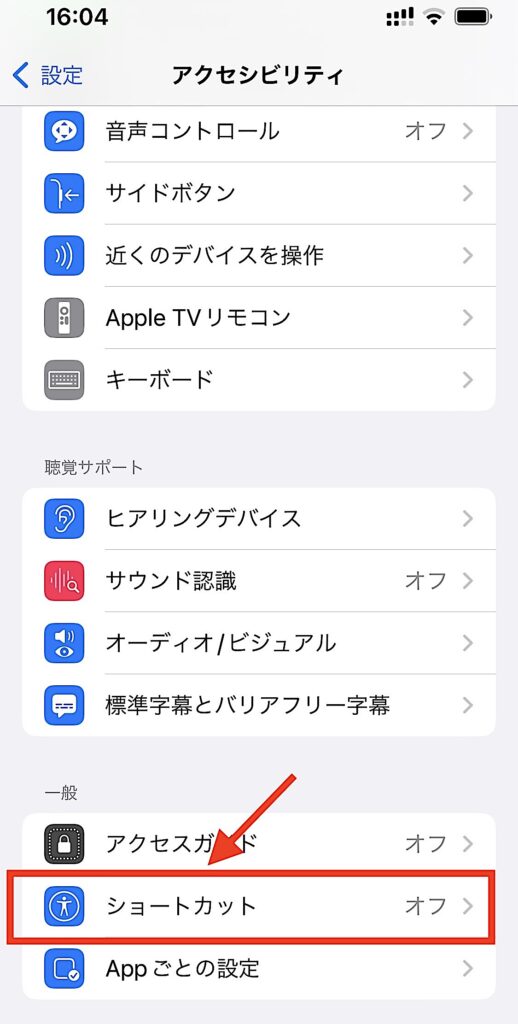
ズーム機能をタップしてチェックを入れます。
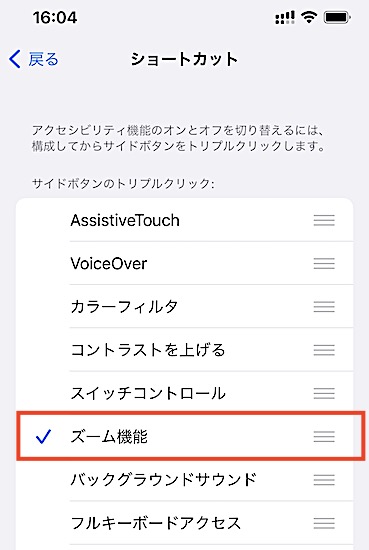
これで、設定は完了です。
電源ボタンで、明るさ調整の使い方
iPhoneのズーム機能の使い方は、とても簡単。
本体の側面についている「電源ボタンを3回素早くクリック」します。
するとズーム機能がオフになり、画面が明るくなります。
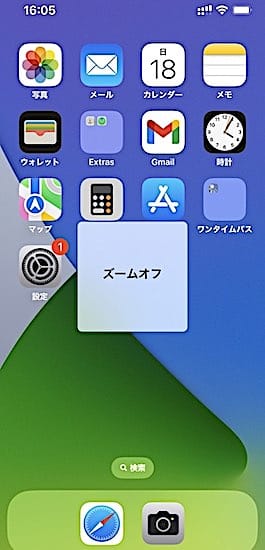
外出した際に、ズーム機能がオンの状態、電源ボタンを3回クリックすると明るく切り替わるので、太陽の下でもストレスなくすぐに画面が見えるようになります。
注意点としては、「通常時は、ズーム機能をオンにして使用する」ことをおすすめします。
ズーム機能をオフにした状態で、コントロールセンターから明るさを薄暗くしてしまうと、太陽の下でこの機能を使用しても役に立たなくなってしまいます。
デメリットは、ズーム機能をオンにしていると低照度モードですので、画面をすごく明るくする調整ができないことです。室内などでは、良いのですが日中明るい部屋では物足りないと感じるかもしれません。
そういった方は、上の方で解説しました「明るさの自動調整機能」もしくは、「Siriの利用」が使いやすいと思います。
さいごに
この記事では、iPhone画面が太陽の下で見えない時の対処法を紹介しました。
外出時に、太陽光が強い日にはiPhoneの画面が見えなくてすぐにスマホを利用できないという経験をした方も多いと思います。
通学時、通勤時など急いでいるときにスマホの画面が見えないと、意外とストレスになるかもしれません。
そんな時にこのブログ記事で解説した方法が役立つかもしれません。ぜひ活用してみてください。




